كيفية إضافة صور مصغرة لمقاطع الفيديو المميزة باستخدام PostX
نشرت: 2023-01-09الصور المصغرة لمقاطع الفيديو المميزة في WordPress هي صور خاصة تُستخدم لتمثيل مقطع فيديو مميز على موقع الويب الخاص بك. يتم عرض هذه الصورة عادةً في القسم المميز من منشور أو صفحة أو عنصر واجهة مستخدم. عادةً ما تكون الصورة المصغرة للفيديو المميز صورة ثابتة من الفيديو نفسه. من خلال تضمين صورة مصغرة لفيديو مميز على موقع الويب الخاص بك ، يمكن للزوار التعرف بسرعة على محتوى الفيديو ، حتى قبل مشاهدته. سنرى اليوم كيفية إضافة صور مصغرة لمقاطع الفيديو المميزة بدلاً من الصور المميزة العادية باستخدام PostX. لذلك ، دون مزيد من اللغط ، فلنبدأ.
لماذا يجب عليك إضافة صور مصغرة فيديو مميزة؟
مع استمرار الشركات في استخدام WordPress لإدارة مواقعها على الويب ، يبحث الكثيرون عن طرق لجعل محتواهم أكثر جاذبية وجاذبية بصريًا. هناك طريقة رائعة للقيام بذلك وهي إضافة صور مصغرة لمقاطع الفيديو المميزة إلى منشورات WordPress الخاصة بهم.
يمكن أن تكون إضافة هذا إلى منشورات WordPress الخاصة بك مفيدة لأسباب مختلفة. بالنسبة للمبتدئين ، يمكن أن يجعل المحتوى الخاص بك أكثر جاذبية بصريًا. يمكن أن يكون هذا مفيدًا بشكل خاص إذا كان لديك الكثير من المحتوى. يمكن أن يساعد في تفكيك الرتابة ولفت انتباه القارئ إلى منشورات معينة.
فائدة أخرى رائعة لإضافتها إلى منشورات WordPress الخاصة بك هي أنها يمكن أن تساعد في تعزيز تصنيفات SEO الخاصة بك. من المرجح أن تتم مشاركة مقاطع الفيديو على وسائل التواصل الاجتماعي والأنظمة الأساسية الأخرى ، مما قد يساعد في توليد المزيد من الزيارات إلى موقع الويب الخاص بك. بالإضافة إلى ذلك ، تصنف محركات البحث مثل Google الصفحات التي تحتوي على مقاطع فيديو أعلى في نتائج البحث ، حيث تكون مقاطع الفيديو أكثر جاذبية وإفادة من النص وحده.
يمكن أن تكون طريقة رائعة للتواصل مع جمهورك. يمكن أن تساعد إضافة مقطع فيديو مميز إلى مشاركتك في جذب المشاهدين وزيادة احتمالية تفاعلهم مع المحتوى الخاص بك. بالإضافة إلى ذلك ، يمكن أن يؤدي عرض صورة مصغرة للفيديو إلى جذب القراء بسرعة.
صور فيديو مميزة من PostX (ميزة جديدة)
من خلال رؤية المزايا الإضافية لمقاطع الفيديو المميزة وصورها المصغرة ، تقدم PostX هذه الميزة المثيرة للاهتمام في التحديث 2.8.5. هذه هي أول ميزة يتم تنفيذها على الإطلاق في أي مكون إضافي لـ WordPress لإضافة مقاطع فيديو في أي شبكات أو قوائم جنبًا إلى جنب مع المنشورات حتى الآن.
إذن ، ماذا يمكنك أن تفعل بمقاطع الفيديو والصور المصغرة المميزة لـ PostX؟ هيا نكتشف.
- أضف مقطع فيديو مميزًا بدلاً من صورة مميزة عادية.
- معاينة الفيديو الثابتة أثناء التمرير.
- عرض رمز تشغيل الفيديو على الصور المصغرة بعد الحظر.
الآن ، قد ترغب في معرفة كيفية إضافته بعد الاطلاع على المزايا وما يقدمه. لذلك ، دعنا نتعرف على كيفية إضافة مقاطع الفيديو المميزة والصور المصغرة للفيديو إلى موقعك.
كيفية إضافة الصور المصغرة لفيديو مميز باستخدام PostX
قبل أن نبدأ الإجراء لإضافة الصور المصغرة للفيديوهات المميزة ، تحتاج إلى تثبيت PostX (تذكر ، هذه ميزة متميزة).
قم بتثبيت PostX
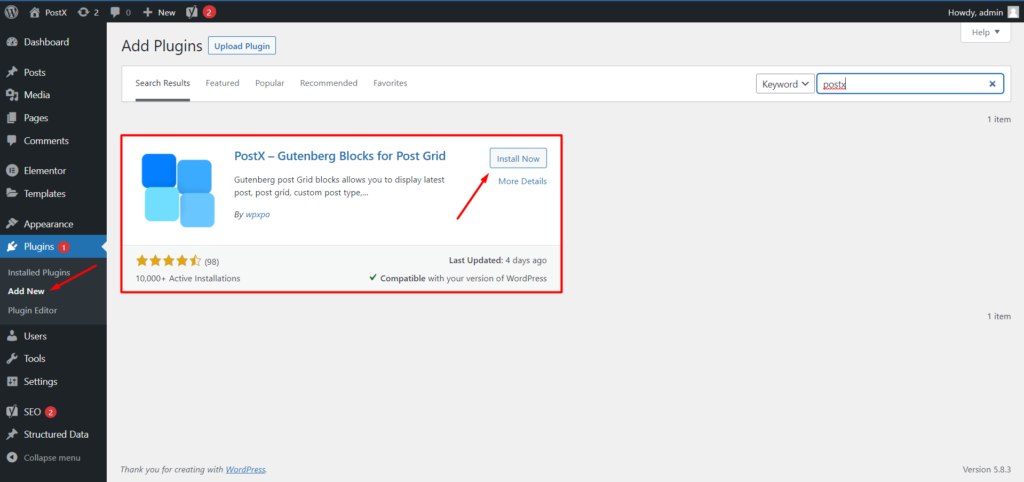
- انتقل إلى قسم "الإضافات" في لوحة معلومات WordPress الخاصة بك.
- ثم انقر فوق "إضافة جديد".
- في لوحة البحث اليمنى ، اكتب "PostX ".
- يجب أن تشاهد الآن المكون الإضافي PostX .
- انقر فوق "تثبيت".
- ثم يمكنك النقر فوق الزر "تنشيط" المميز.
يعد PostX مكونًا إضافيًا رائعًا يقوم بإنشاء مدونات إخبارية رائعة أو مواقع ويب للمجلات. ومع تحديثات الميزات المستمرة ، فإنه يحتفظ بمكانته كأفضل مكون إضافي لكتل شبكة Gutenberg.
أضف فيديو مميز في منشور
يجب عليك أولاً إضافة مقطع فيديو مميز في منشور للحصول على الصور المصغرة.
للقيام بذلك:
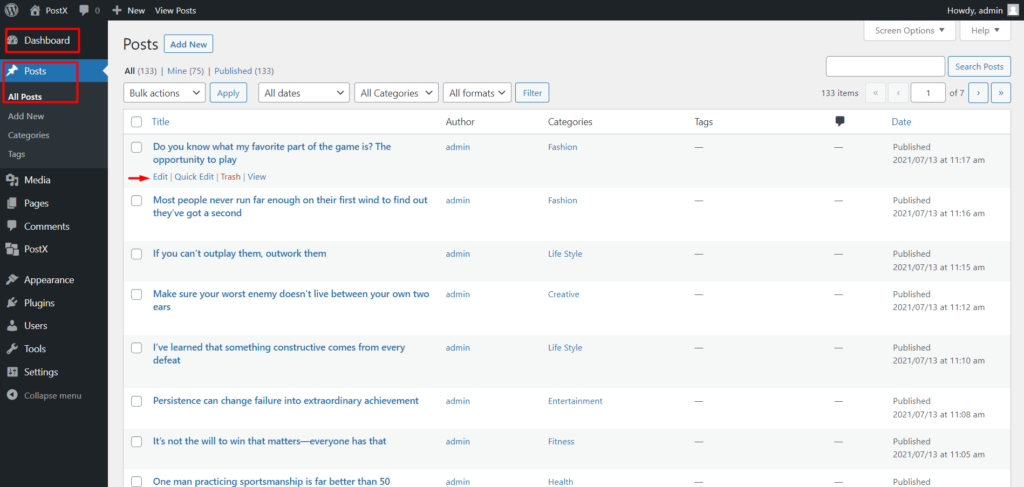
- انتقل إلى WordPress Dashboard → Posts.
- ابحث الآن عن المنشور الذي تريده من صفحة "كل المنشورات" وانقر على "تعديل". (سيظهر خيار التحرير عند التمرير فوقه.)
لذا ، لا ، لقد قمت بإدخال المنشور لمزيد من التحرير. كما تعلم جيدًا ، فإن WordPress ، افتراضيًا ، لديه خيار إضافة "صورة مميزة" في الشريط الجانبي الأيمن. لكننا لن نحتاج إليها اليوم.
الآن ، لإضافة الفيديو المميز:

- قم بالتمرير لأسفل حتى ترى "فيديو مميز" في الشريط الجانبي الأيمن.
- في مربع "الفيديو المميز لـ PostX" ، يمكنك إدخال عنوان URL الخاص بـ Youtube / Vimeo / ذاتي الاستضافة أو النقر فوق "تحميل / استخدام الوسائط" لإضافة الفيديو الذي تريده من مكتبة وسائط WordPress الافتراضية.
بمجرد لصق عنوان URL بشكل صحيح أو تحميل الفيديو بنجاح ، تحتاج إلى تحديث المنشور الخاص بك عن طريق النقر فوق الزر تحديث في الزاوية اليمنى العليا من صفحتك.
الآن لديك الفيديو المميز بدلاً من صورتك المميزة. ومع ذلك ، تذكر أن الفيديو المميز يحتل المرتبة الأولى في قائمة الأولويات ، لذلك بغض النظر عما إذا كنت قد أضفت بالفعل صورة مميزة مسبقًا وبعد ذلك أضفت الفيديو المميز لـ PostX ، ستعرض مشاركاتك الصورة المصغرة للفيديو في المنشور ، بغض النظر عن الأمر.
عرض الفيديو المميز في منشور
بعد إضافة الفيديو المميز ، فإن أول ما يتبادر إلى الذهن هو عرض الصورة المصغرة للفيديو المميز على موقع الويب الخاص بك.
يجب عليك إنشاء نموذج باستخدام PostX Dynamic Site Builder للقيام بذلك.
إنشاء قالب منشور واحد
دعنا نوضح لك كيفية إنشاء قالب منشور واحد. يمكنك اتباع هذه الوثائق للحصول على برنامج تعليمي كامل.
- انتقل إلى WordPress Dashboard → PostX → Site Builder . الآن ، انقر فوق " إضافة مفرد ".
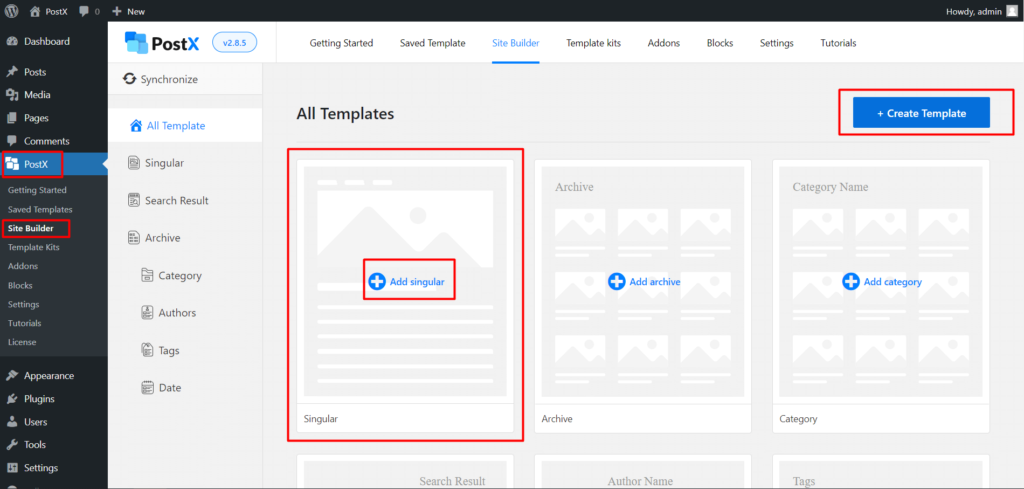
- إذا كنت تريد إنشاء النموذج من البداية بإضافة كتل Gutenberg ، فانقر على " البدء من Scratch ".
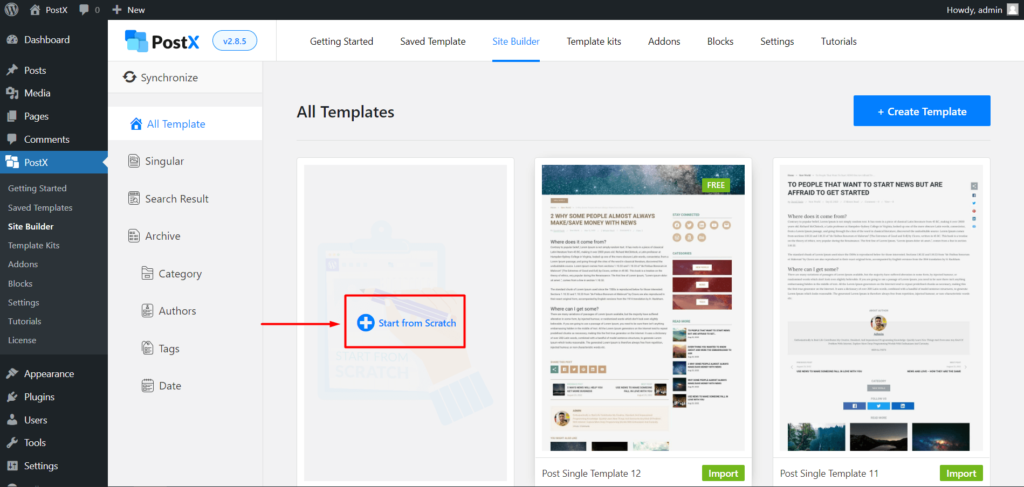
- إذا كنت لا ترغب في الحصول على مزيد من المتاعب وتريد استخدام نموذج معدة مسبقًا ، فحدد النموذج المطلوب وانقر على " استيراد ".
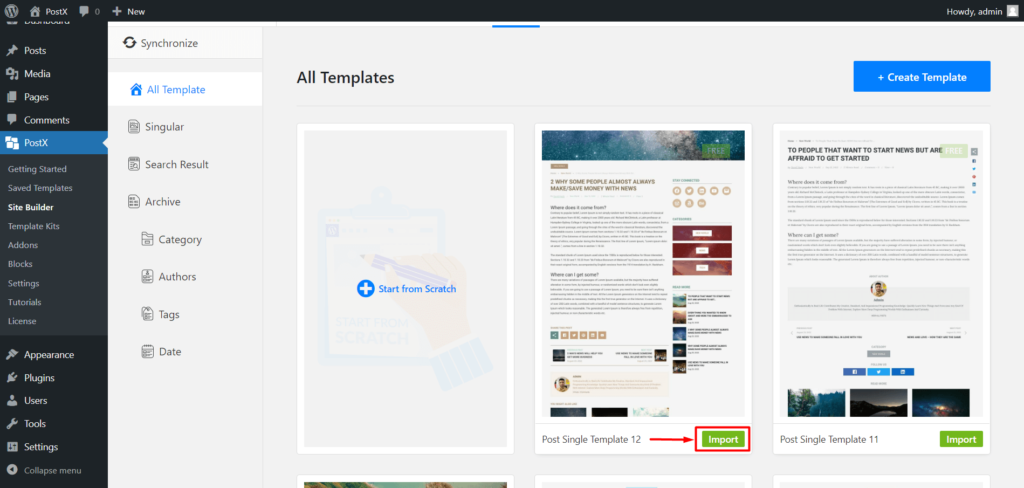
بمجرد القيام بذلك ، سترى القالب الذي تم إنشاؤه باستخدام كتل متعددة تستند إلى Gutenberg.
الآن ، تحتاج إلى التأكد من ضبط الإعدادات التالية.
- في كل كتلة قائمة / نشر شبكة ، انتقل إلى إعدادات الحظر في الشريط الجانبي الأيمن. ثم حدد موقع إعدادات الفيديو وقم بتمكين الخيارات التالية :
- تمكين العنوان المنبثق
- تفعيل الفيديو المنبثق
- تفعيل التشغيل التلقائي المنبثق
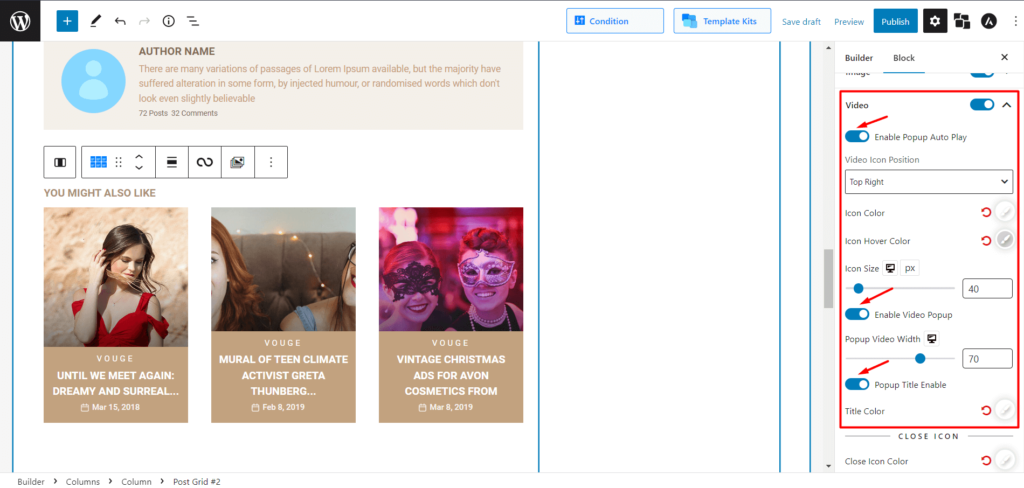
الآن ، يمكنك عرض الفيديو المميز والصورة المصغرة بنجاح.

لذلك ، قمت بتمكين الصور المصغرة للفيديو المميز ، ومن الواضح ، الفيديو المميز. يتيح لك PostX أيضًا جعل الفيديو ثابتًا إذا قمت بتمكين الخيار التالي:
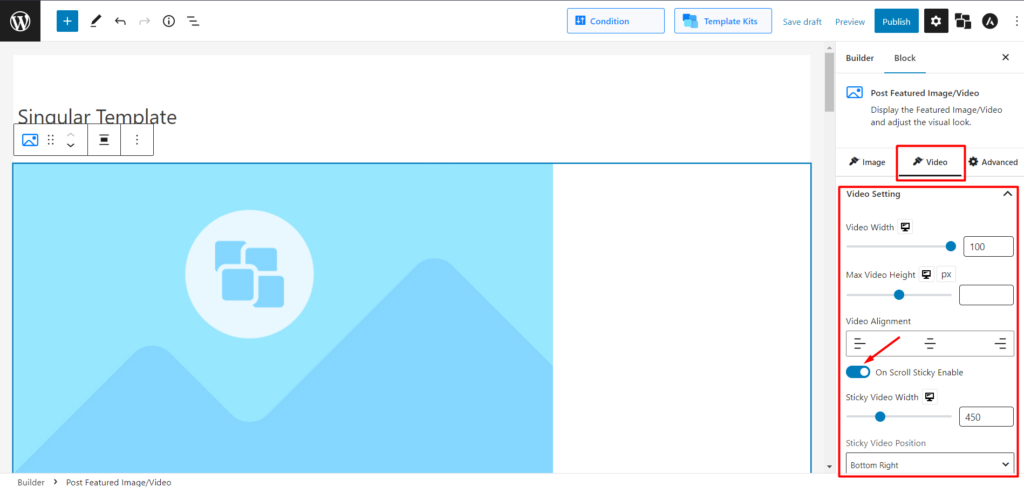
- في كتلة " نشر صورة / فيديو مميز " ، مكّن شريط التبديل لـ " تمكين عند التمرير الثابت ".
ملاحظة: يمكنك إنشاء قوالب أخرى باستخدام PostX. تذكر تمكين الإعدادات المذكورة أعلاه لعرض الصور المصغرة للفيديو المميز. ولكن إذا لم تستخدم PostX لإنشاء القوالب ، فلن تتمكن من عرض الفيديو المميز أو الصور المصغرة للفيديو.
انتاج |
إليك إخراج الصورة المصغرة للفيديو المميز:
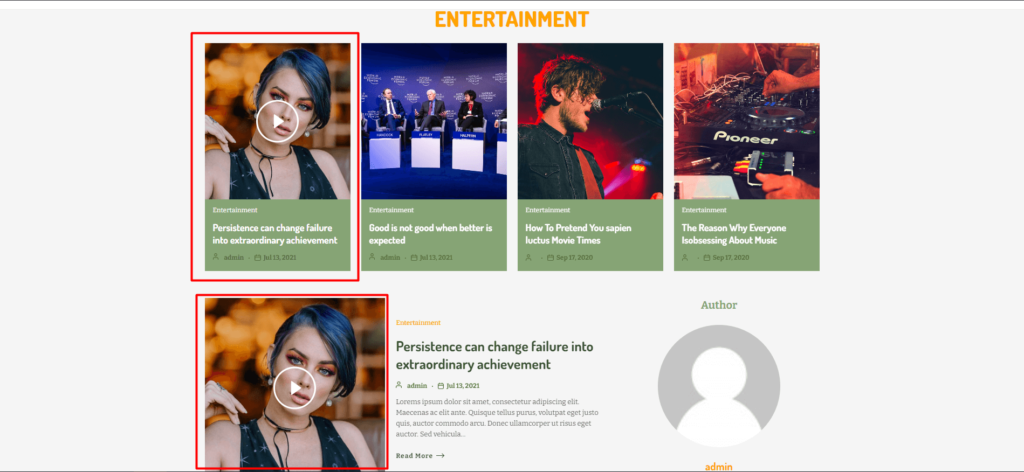
هذا ناتج عن نافذة منبثقة للفيديو المميز:
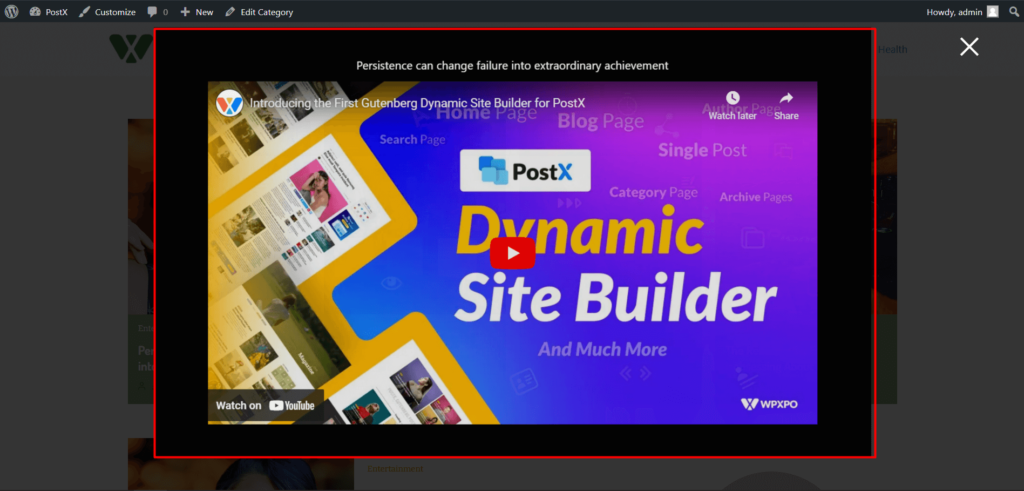
هذا هو الفيديو المميز للمنشور:
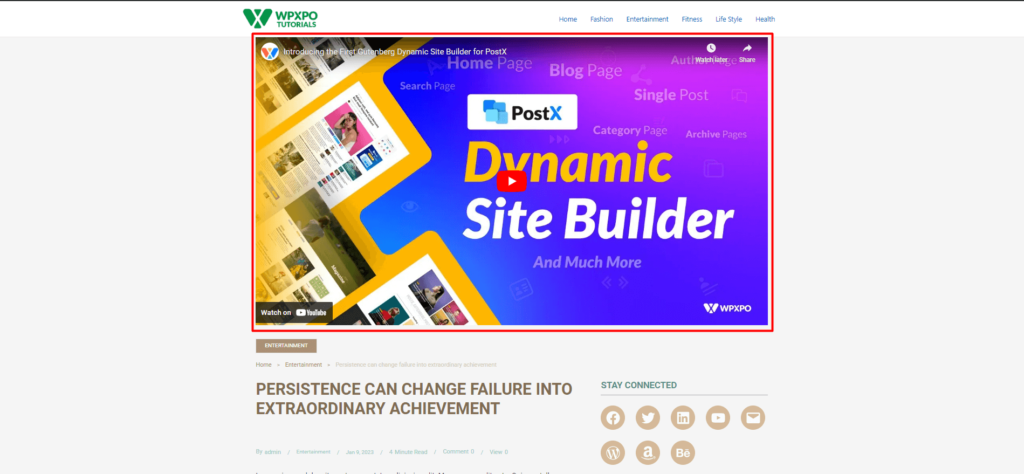
إليك مقطع الفيديو على التمرير اللاصق:
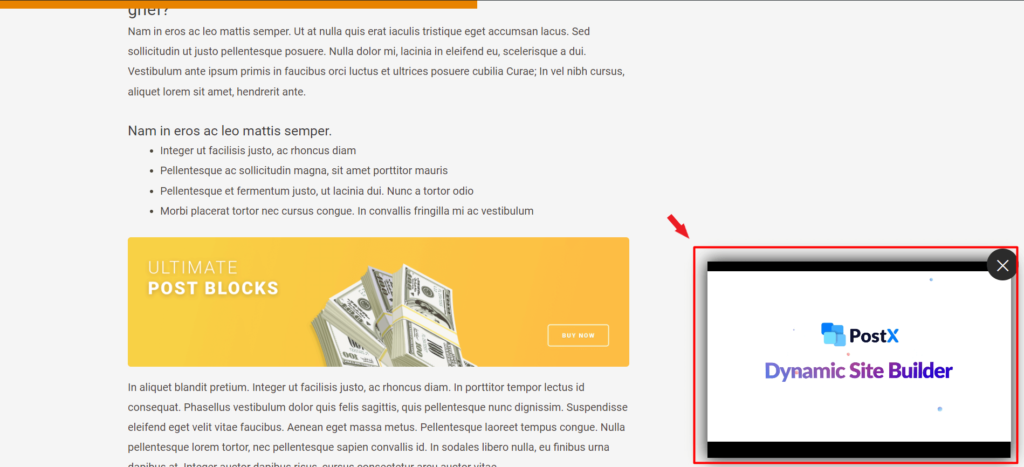
استنتاج
في الختام ، تعد الصور المصغرة لمقاطع الفيديو المميزة بواسطة PostX إضافة ممتازة لتضمين مقاطع الفيديو المميزة إلى موقع WordPress الخاص بك. يجعل عملية إضافة مقاطع الفيديو والمنشورات والصفحات المميزة سهلة للغاية. يعد هذا المكون الإضافي طريقة ممتازة لإضافة جاذبية مرئية وإشراك زوارك في المحتوى الخاص بك على موقع WordPress الخاص بك.
يمكنك الاطلاع على مقاطع فيديو WordPress التعليمية على قناتنا على YouTube. أيضًا ، اعثر علينا على Facebook و Twitter للحصول على تحديثات منتظمة!
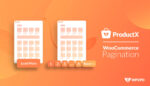
2 أنواع ترقيم صفحات WooCommerce مع الإعدادات
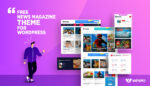
Newseqo: أفضل قالب وورد لمجلة إخبارية مجانية
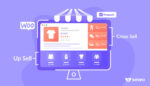
3 أنواع من منتجات WooCommerce ذات الصلة
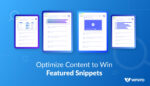
كيفية تحسين المقتطفات المميزة
